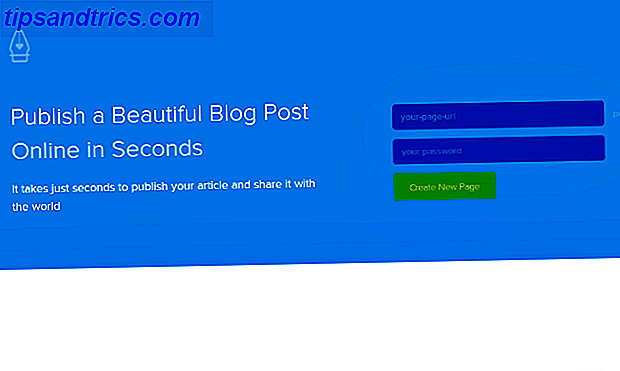Você não precisa ser um escritor para se preocupar com a língua inglesa. Se você digitar com frequência e por extensão, há alguns aplicativos interessantes no Windows que ajudarão você a usar melhor o inglês. Se você não "tip lyk dis" e odeia ler isso, você precisa dessas ferramentas.
Teia de palavras
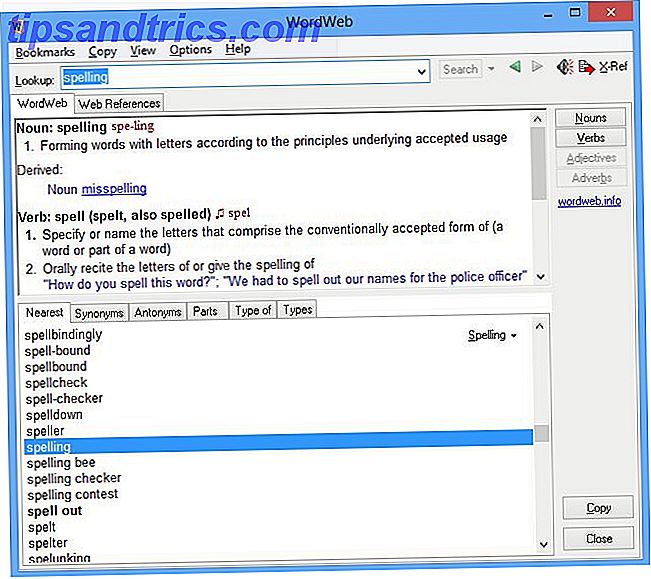
Juro por este software e está entre as primeiras coisas que eu instalo em qualquer PC com Windows. WordWeb é um aplicativo de consulta de dicionário simples morto WordWeb torna fácil definir palavras dentro e fora de seu navegador da Web WordWeb torna fácil definir palavras dentro e fora do seu navegador Leia mais que fica em silêncio na bandeja do sistema até que você peça uma definição. Você pode definir uma tecla de atalho para ativá-la, bem como um atalho de clique do mouse - eu uso uma combinação de ambos: Alt + W para tecla de atalho e Alt + Middle-clique para mouse. Quando você precisar procurar alguma palavra, destaque-a e clique no atalho.
Além das definições, o WordWeb também fornece outras referências a palavras: sinônimos, antônimos, tipos, tipos e partes de. Meu favorito, porém, é “Nearest”, que mostra o que precede e sucede a palavra que você pesquisou no dicionário. É ótimo ver como mais uma palavra pode ser usada e trocadilhos horríveis.
Download: WordWeb para Windows (grátis)
Idem

Quando você está brincando com as palavras ou vem com uma longa resposta em um fórum, muitas vezes você precisa copiar e colar pedaços de texto de um lugar para outro. A ferramenta que eu recomendo para isso é Ditto, um dos três melhores gerenciadores de área de transferência para Windows Os 3 melhores gerenciadores de área de transferência para Windows Os 3 melhores gerenciadores de área de transferência para Windows A área de transferência do Windows só pode conter um único item, então sempre copiar outra coisa, o item anterior será descartado. Se você não quisesse perder o que copiou anteriormente, pode ser ... Leia Mais.
Na sua forma mais simples, este é um gerenciador de área de transferência que mantém um histórico de todo o texto que você copiou. Mas por baixo disso reside um conjunto poderoso de recursos. A melhor parte é que ele pode salvar clipes para mais tarde e agrupá-los, o que significa que você tem um conjunto pronto de textos para ativar no futuro. Além disso, sincroniza em PCs com Windows, para que você possa usar os mesmos clipes em casa e no trabalho. E o único recurso excelente que ele possui, e que a maioria dos outros não possui, é uma função de busca forte que procura qualquer coisa que você tenha salvo nas 999 entradas que ele permite.
Como o WordWeb, sugiro usar hotkeys para colar os últimos ou últimos itens que você copiou. Eu uso Ctrl + Alt + (número) para percorrer a área de transferência por recência, mas ainda adoto a Ctrl + V para o item mais recente. Descobri que é melhor para a memória muscular, já que alterno entre diferentes computadores e sistemas operacionais com frequência.
Download: Idem para Windows (Grátis)
tinySpell

Você sabe como o Microsoft Word (e muitos outros processadores de texto) realçará uma palavra com erros ortográficos dando-lhe um sublinhado vermelho irregular? Bem, se você quiser um recurso semelhante em qualquer aplicativo que esteja escrevendo, então tinySpell é o caminho a percorrer. É um programa leve que verifica grafias em tempo real Como verificar ortografia e gramática no Microsoft Word Como verificar ortografia e gramática no Microsoft Word Você pode personalizar as ferramentas de verificação ortográfica e gramatical internas do Microsoft Word para atender às suas necessidades. Você pode até usar a AutoCorreção para acelerar sua digitação. Consulte Mais informação .
Infelizmente, não oferece a opção de ter esse sublinhado vermelho. Em vez disso, sempre que você cometer um erro, tinySpell emitirá um sinal sonoro e o ícone da bandeja do sistema ficará amarelo. Quando emite um bipe, pressione o botão Shift Esquerdo para ver sugestões para a palavra com espaçamento errado, destacadas na parte superior da janela ou acima da palavra. Na lista suspensa, você encontrará sugestões alternativas de ortografia que podem ser usadas. É simples, rápido e faz o trabalho. Apesar de ser avisado, os bips podem levar algum tempo para se acostumar no começo!
E aqui está um fato engraçado: o tinySpell não reconhece seu próprio nome como uma palavra válida, então ele apitar toda vez que você quiser contar a alguém sobre esta incrível ferramenta que você encontrou! (Claro, você pode adicioná-lo ao dicionário na primeira vez que receber o aviso.)
Download: tinySpell para Windows (grátis)
PhraseExpress

É provável que haja algumas frases ou palavras longas que você digita com frequência, como seu endereço residencial ou uma assinatura em e-mails. A melhor maneira de economizar tempo com isso é com uma ferramenta de expansão de texto, e PhraseExpress é o melhor programa de substituição de texto PhraseExpress - uma ferramenta de substituição de texto alternativa grande PhraseExpress - uma ferramenta de substituição de texto alternativa grande Leia mais lá fora.
Para usuários avançados, recomenda-se levar algum tempo para configurar suas frases comuns no PhraseExpress antes de começar a usá-lo. Mas eu digito tanto quanto qualquer outra pessoa e descobri que preferia adicionar um atalho de expansão de texto ao PhraseExpress apenas quando eu estava cansado de digitar um pedaço de texto várias vezes. Por exemplo, preciso fornecer meu endereço com bastante frequência, então o configurei para que "adrs" seja expandido automaticamente para meu endereço completo agora. Mas eu também escrevo “legal, obrigada!” Como uma frase muito frequentemente e eu não senti a necessidade de encurtar isso. A linha inferior é que você deve usar PhraseExpress da maneira que faz sentido para você - não há nenhuma razão para encurtar cada palavra ou frase que você usa com freqüência. Dê-lhe um giro, existem alguns usos impressionantes para PhraseExpress 7 Awesome Uses Para PhraseExpress Text Expander 7 Awesome Usos Para PhraseExpress Text Expander Em minha busca sem fim para encontrar novas maneiras de automatizar minhas atividades na frente do teclado, e para raspar precioso segundos fora do meu horário de trabalho, eu sempre aprecio tecnologias novas e criativas que ... Leia Mais.
Download: PhraseExpress para Windows (grátis)
Compartilhe seus truques de linguagem
Além dessas ferramentas, existem algumas maneiras interessantes de melhorar suas habilidades no idioma, como as novas definições na Pesquisa do Google. Então, estamos curiosos, como você constrói seu vocabulário e se torna melhor em inglês?
Crédito da imagem: Hisks

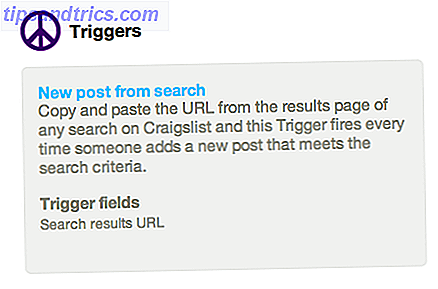
![Special All AskReddit Edition e um subredito da semana [Best of Reddit]](https://www.tipsandtrics.com/img/internet/464/special-all-askreddit-edition.png)